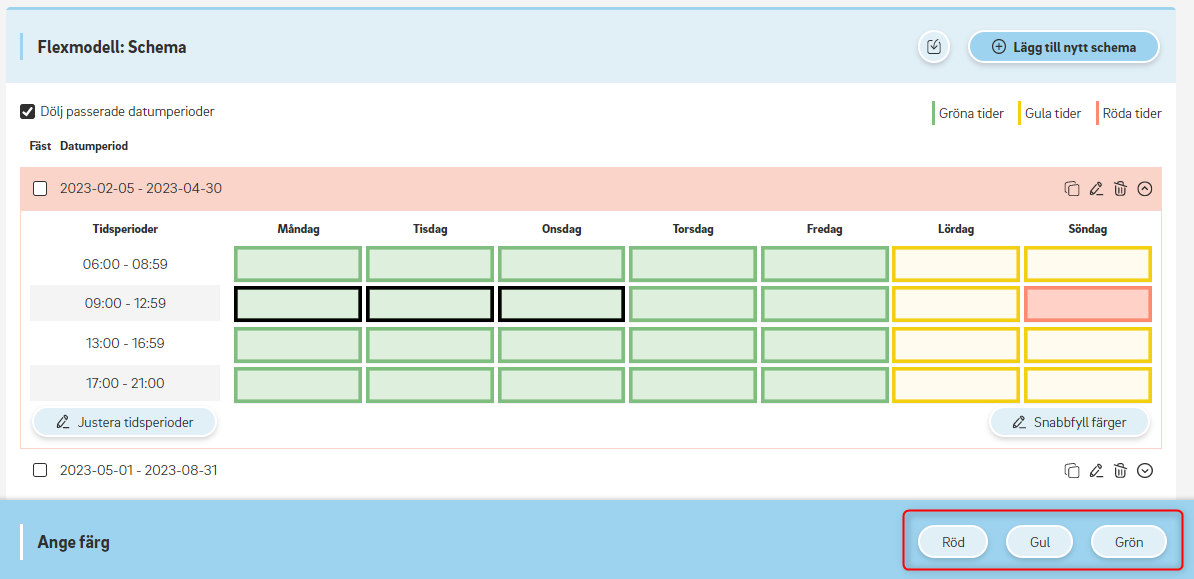Flexmodellen är ett komplement till modellen för vardag/helg för samtidiga bokningar. Här får du lära dig hur du aktiverar Flexmodellen.
Du kan också Läsa igenom FAQ:n för mer information om Flexmodellen och dess användningsområde.
Aktivera Flexmodellen
Gå till Inställningar > Bana > Inställningar och ställ in att du vill börja använda Flexmodellen.
Steg 1, Öppna schema för Flexmodellen, betyder att du kan skapa dina scheman. När du är klar och redo att införa Flexmodellen går du in på denna sida igen och bockar i Aktivera Flexmodellen (steg 2).
I samband med det slutar funktionen för vardag/helg att fungera och ersätts av Flexmodellen. Vill du ändra tillbaka till vardag/helg avmarkera du rutorna.
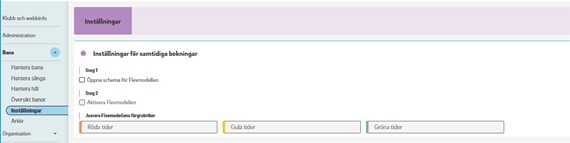
Gå in på Bana > Hantera bana och klicka på den bana du vill redigera.
Gå till fliken Samtidiga bokningar och gör alla inställningar och skapa dina scheman.
Till skillnad från modellen med två val (vardag respektive helg) finns nu tre val av starttider: grön, gul och röd. Inställningarna är väldigt lika de som finns för vardag/helg förutom att du nu också kan skapa dina egna scheman, baserat på klubbens behov.
Som GIT administratör kan du alltid ”övertrassera” max antal samtidiga bokningar. En varning visas men det är möjligt att boka.
Det finns tre inställningar för Flexmodellen som inte finns för modellen vardag/helg:
✓Ronder från GIT-tävling räknas in när startlistan skapas.
✓ Inkludera personer i en gruppbokning. Om detta väljs räknas gruppbokningar med i en spelares max antal samtidiga bokningar. Bokaren räknas endast med en gång.
✓ Exkludera partnerbokningar

Så räknas ronder från GIT-tävling vid skapande av startlista.
För att tävlingar ska räknas med i en spelares max antal samtidiga bokningar krävs två åtgärder:
✓ I grupprutan Max antal samtidiga bokningar, kryssa i rutan Ronder från GIT Tävling räknas in när startlista skapats.
✓ Tävlingen måste vara markerad på sidan Flexmodell GIT-tävlingar, och en färg måste vara angiven för tävlingen.
Om båda inställningarna är aktiverade, hämtas tävlingen automatiskt när startlistan publiceras.
När startlistan importeras, räknas det som en bokning för spelarna som omfattas av reglerna för max antal samtidiga bokningar.
Om det är tomt, räknas tävlingen inte med i max antal samtidiga bokningar.
Om max antal starttider är uppnått för spelaren görs följande:
• överbokning sker alltid för en tävling
• Kontroll sker först när nästa starttid bokas för
golfaren oavsett i vilken kanal bokningen görs.
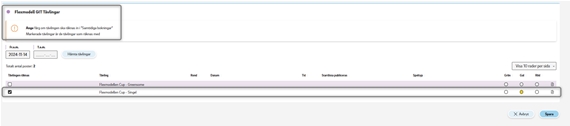
Skapa schema för Flexmodellen
✓ Du kan skapa ett eller fler scheman. Fler scheman kan exempelvis vara bra om du har veckor under säsongen med hög/låg belastning. Då kanske du vill ha fler röda/gröna tider under dessa veckor.
✓ Om du har fler banor kan du importera scheman från dina andra banor. Använd knappen Snabbfyll för att fylla tider och dagar med färger.
✓ Tidsperioder måste hänga ihop, det får inte finnas något glapp någonstans.
✓ Datumperioder måste också hänga samman. Se till att de även överensstämmer med de starttidsintervall du har lagt upp.
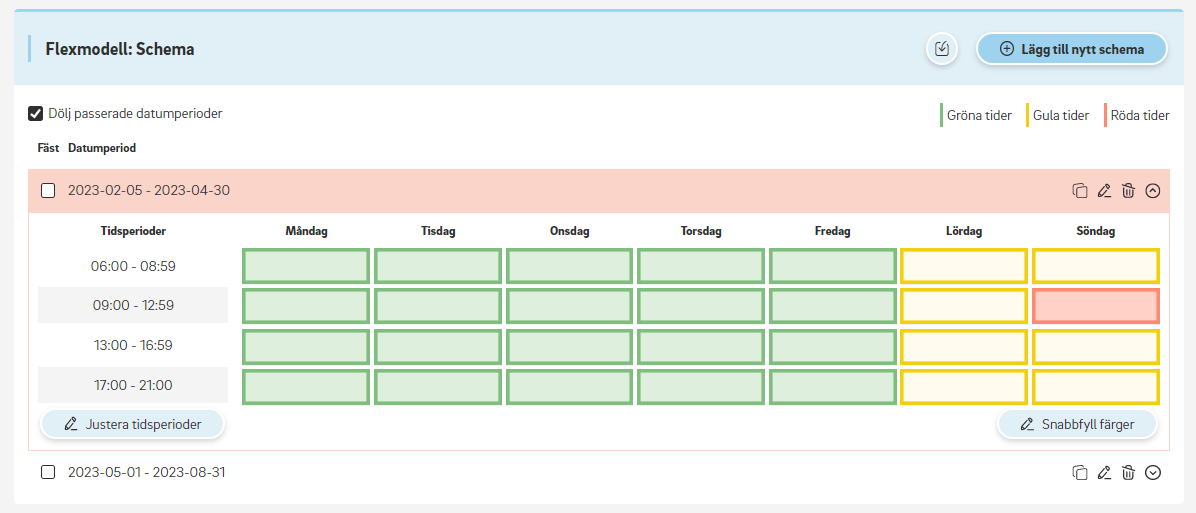
För att ändra i ett schema markerar du en eller flera rutor och klickar på den färg du vill ändra till